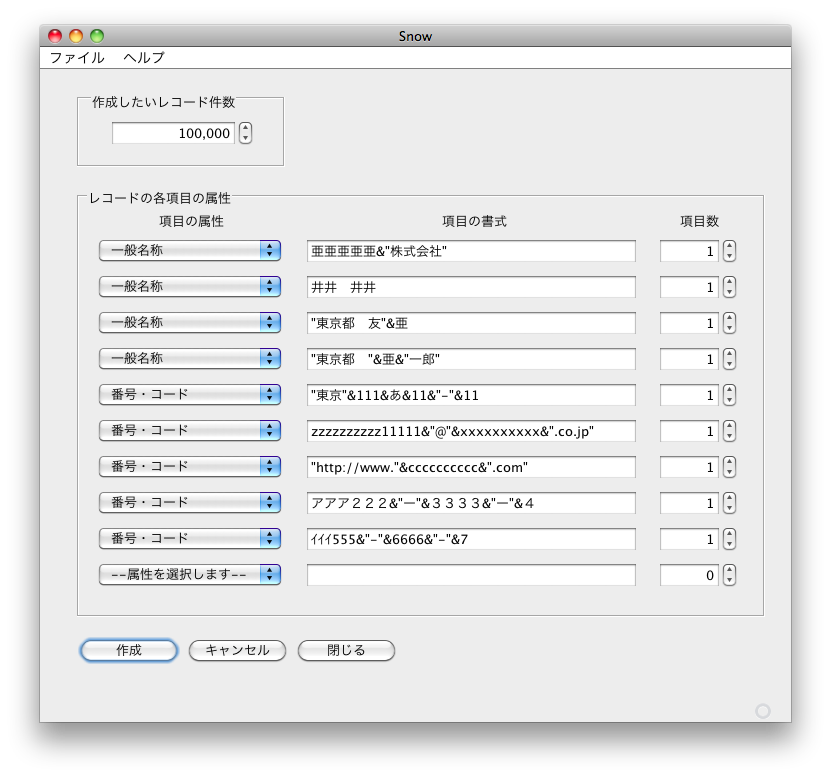架空の一般名称データ、架空の番号データ・コードデータを作成する画面の例
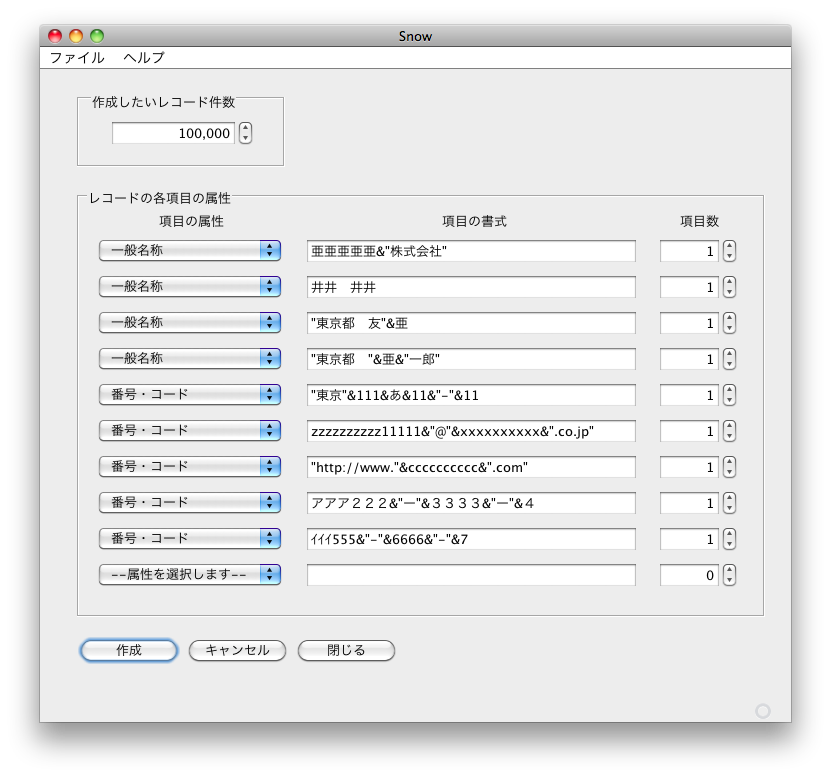
この画面の入力項目について説明します。
1:「作成したいレコード件数」欄について
「レコードの各項目の属性」欄で指定した項目を1レコードとして考えて、作成したいレコードの数を入力します。
2:「レコードの各項目の属性」欄について
1レコードを構成する各項目の属性を入力します。
(1)「項目の書式」欄について
「項目の属性」欄で、「一般名称」、あるいは「番号・コード」を選択した場合、「項目の書式」欄で作成したいデータの書式を入力します。
データの書式には、固定文字と変動文字を指定できます。
固定文字とは、データの中身が変化しない文字のことで、入力した固定文字をダブルクォーテーション(")で囲みます。
例えば、"株式会社"とダブルクォーテーション(")で囲んで入力すると、株式会社という文字を固定文字とみなします。
また、"東京"とダブルクォーテーション(")で囲んで入力すると、東京という文字を固定文字とみなします。
ダブルクォーテーション(")を対で囲まずに入力すると、その箇所はエラーとなり、オレンジ色で表示されます。
変動文字とは、データの中身が変化する文字のことで、固定文字のようにダブルクォーテーション(")で囲む必要はありません。
例えば、亜亜亜亜亜と入力すると、漢字5文字の変動文字とみなします。(「亜」以外の漢字を入力しても、漢字5文字の変動文字とみなします)
固定文字と変動文字の組み合わせは、アンド(&)でつなぎます。例えば、亜亜亜亜亜&"株式会社"と入力すると、漢字5文字の変動文字と株式会社の固定文字で
構成されたデータを作成します。
従って、
・固定文字の割合が多いほど、作成されるデータは実存するものに近くなる
・変動文字の割合が多いほど、作成されるデータは架空のものに近くなる
となりますので、用途に応じて固定文字と変動文字を使い分けてください。
この画面では、以下のデータを作成しています。
①一般名称として、架空の法人名のデータを作成する場合、
・漢字5文字の変動文字
・「株式会社」の固定文字
を想定しています。
②一般名称として、架空の人名のデータを作成する場合、
・姓に漢字2文字の変動文字
・姓名を区切る空欄
・名に漢字2文字の変動文字
を想定しています。
③一般名称として、架空の人名のデータを作成する場合、
・姓に「東京」の固定文字
・姓名を区切る空欄
・名の一部に「友」の文字を含む固定文字
・名の一部に漢字1文字の変動文字
を想定しています。
④一般名称として、架空の人名のデータを作成する場合、
・姓に「東京」の固定文字
・姓名を区切る空欄
・名の一部に漢字1文字の変動文字
・名の一部に「一郎」の文字を含む固定文字
を想定しています。
⑤番号として、架空のナンバープレート番号のデータを作成する場合、
・「東京」の固定文字
・半角数字3文字の変動文字
・ひらがな1文字の変動文字(「あ」以外のひらがなを入力しても、ひらがな1文字の変動文字とみなします)
・半角数字2文字の変動文字
・「-」の固定文字
・半角数字2文字の変動文字
を想定しています。
⑥コードとして、架空のメールアドレスのデータを作成する場合、
・半角英字10文字の変動文字
・半角数字5文字の変動文字
・「@」の固定文字
・半角英字10文字の変動文字
・「.co.jp」の固定文字
を想定しています。
⑦コードとして、架空のURLのデータを作成する場合、
・「http://www.」の固定文字
・半角英字10文字の変動文字
・「.com」の固定文字
を想定しています。
⑧番号として、架空の車両番号(全角)のデータを作成する場合、
・全角カタカナ3文字の変動文字(「ア」以外のカタカナを入力しても、全角カタカナ3文字の変動文字とみなします)
・全角数字3文字の変動文字
・「ー」の固定文字
・全角数字4文字の変動文字
・「ー」の固定文字
・全角数字1文字の変動文字
を想定しています。
⑨番号として、架空の車両番号(半角)のデータを作成する場合、
・半角カタカナ3文字の変動文字(「ア」以外のカタカナを入力しても、半角カタカナ3文字の変動文字とみなします)
・半角数字3文字の変動文字
・「-」の固定文字
・半角数字4文字の変動文字
・「-」の固定文字
・半角数字1文字の変動文字
を想定しています。
⑩「--属性を選択します--」を選択した場合、この項目のデータは作成しません
※試用版Snowは全角数字を使ったデータしか作成できません。Snow正規版のライセンスキーを購入していただくと、
①〜⑨のデータを作成できます。
(2)「項目数」欄について
「項目の属性」欄で選択した一般名称、番号・コードのデータを、何項目作成するかを入力します。
この画面の場合、
・架空の法人名 :1項目
・架空の人名 :1項目
・架空の人名 :1項目
・架空の人名 :1項目
・架空のナンバープレート番号:1項目
・架空のメールアドレス :1項目
・架空のURL :1項目
・架空の車両番号(全角) :1項目
・架空の車両番号(半角) :1項目
で、1レコードに9項目のデータが作成されます。
3:「作成」ボタンについて
「作成」ボタンをクリックすると、画面で入力した内容に従って、データを作成します。データの作成中は、画面右下にプログレスバーが表示されます。
データ作成が終わると、プログレスバーの表示が消えて、作成されたデータはCSVファイルに保存されます。
CSVファイルの保存先は、SnowのJARファイル(snow.jar)が存在するフォルダと同じです。
CSVファイル名は、"snow"+処理開始年月日+処理開始時分秒+".csv"となります。(例:snow2010年02月01日08時30分59秒.csv)
CSVファイルの中身についてはこちらを参照してください。
※「作成したいレコード件数」や「項目数」で入力した数値が大きいほど、データ作成処理に時間が掛かりますのでご注意ください。
※試用版Snowは機能が限定されており、「全角数字」のみに対して架空のデータを作成します。
4:「キャンセル」ボタンについて
このボタンをクリックすると、処理を中断します。
メニューに戻る